Как Обойти Гугл После Сброса Настроек на МТС
Обход Гугл аккаунта после сброса Андроид (Google FRP Lock)
Google FRP Lock – это защита телефона от злоумышленников, которые решили обойти блокировку смартфона путем сброса настроек. После сброса пользователь обязан войти в Google аккаунт, к которому было привязано устройство, но иногда телефон не принимает правильный аккаунт и пароль. Как же бороться с этой проблемой?
Легкие способы обхода аккаунта Google FRP после сброса
Уже существует очень много методов обхода FRP Lock, для многих смартфонов свои инструкции, поэтому, если у вас не получается снять FRP Lock со своего устройства – напишите полностью модель вашего смартфона/планшета в комментарии, и вы получите подходящую инструкцию.
В политике безопасности Google указано, что FRP Lock действует только 72 часа, так что если вы не спешите, то можете просто подождать три дня, потом смартфон включится.
Обход FRP с помощью карты памяти
Начнем с самого простого и безобидного варианта, для которого вам понадобится только карта памяти или OTG кабель с флешкой. Этот сброс FRP проходит благодаря всплывающему сообщению о подключенной карте памяти, из которого можно попасть в настройки системы, действуйте по порядку:
Этот сброс FRP проходит благодаря всплывающему сообщению о подключенной карте памяти, из которого можно попасть в настройки системы, действуйте по порядку:
- Вставьте карту памяти в работающий телефон
- В уведомлении нажмите ОК, вы попадете в настройки хранилища
- Нажмите на «Данные приложений»
- Перейдите во вкладку «Все» и найдите «Настройки», нажмите «Запуск»
- Открылись настройки, выберите «Восстановление и сброс»
- Теперь нажмите на «Сброс DRM» и подтвердите удаление ключей
- Вернитесь в «Восстановление и сброс» и выполните сброс настроек
- Дождитесь включения телефона, теперь вы свободны от FRP Lock.
Простой сброс FRP Lock с помощью Sim-карты
Данный способ предполагает, что у вас есть возможность позвонить на заблокированный смартфон, если такой возможности нет переходите дальше. Обход FRP с Sim-картой:
- Вставьте Сим карту в телефон и включите его, дождитесь подключения связи
- Позвоните на заблокированный телефон, во время звонка нажмите на иконку добавления вызова, а звонок сбросьте
- Вы оказались на экране набора номера, теперь вам нужно ввести комбинацию *#*#4636#*#*, откроется окно расширенных настроек
- В левом верхнем углу должна быть стрелочка назад, нажмите на нее, и вы попадете в стандартные настройки
- Откройте «Восстановление и сброс», отключите привязку резервной копии к Google аккаунту (Либо «Очистить учетные данные» в «Безопасность) и сделайте сброс настроек.

- Дождитесь полного включения устройства и войдите в свой Google аккаунт.
Обход FRP Lock с помощью Wi-Fi
Во время первоначальной настройки перейдите на страницу подключения к Wi-Fi, далее сброс FRP Lock по инструкции:
- Выберите любую сеть, откройте клавиатуру нажав на поле ввода пароля
- В клавиатуре нужно вызвать настройки, как это сделать зависит от клавиатуры, если несколько вариантов:
- Зажать пробел
- Нажать «Смена языка»
- Зажать иконку «Swype»
- Зажать значек цифровой клавиатуры (123)
- Зажать запятую
- Включить голосовой ввод, ничего не говорить, дождаться сообщения об ошибке и рядом появится неприметная иконка настроек, выберите Google Now, нажмите отказаться и вы в строке поиска, вам нужно просто написать «Настройки», и вы уже у цели, продолжайте с пункта №6
- Попав в настройки клавиатуры нужно перейти в другое окно, например вызвать окно справки (спрятано в правом верхнем углу под вертикальным троеточием)
Способы обхода аккаунта Google FRP после сброса для продвинутых пользователей
Эти способы обхода аккаунта Google FRP после сброса не рекомендованы пользователям, которые ни разу не пользовались SP Flash Tool или кастомным рекавери. Эти способы подходят только для смартфонов на чипе MTK!
Эти способы подходят только для смартфонов на чипе MTK!
Обход FRP Lock с помощью SP Flash Tool
- Установите драйвера, SP Flash Tool и скачайте scatter-файл от вашей прошивки (можно скачать полную прошивку, разархивировать и взять оттуда scatter)
- В scatter-loading укажите ваш scatter
- Перейдите во вкладку Format – Manual Format Flash
- Теперь нужно указать, по какому адресу записан Google FRP Lock, для этого откройте ваш scatter.txt любым текстовым редактором (удобнее будет в NotePad++) и запустив поиск (Ctrl+f) найдите frp, должно найти что-то подобное:
- Теперь переносим значение «linear_start_addr» из scatter.txt в «Begin Adress [HEX]» в SP Flash Tool, также «partition_size:» в «Format Length[HEX]», именно здесь находится Google FRP Lock
- Нажмите Start и подключите выключенный телефон к ПК, дождитесь окончания очистки
- Включайте устройство, больше никаких FRP Lock нет!
У вас получилось обойти Google FRP Lock? Каким методом воспользовались? Поделитесь своим опытом в комментариях.
Как сбросить аккаунт Sony Xperia Z5 и Sony Xperia Z5 Dual
Чтобы сбросить аккаунт Sony Xperia Z5 и Xperia Z5 Dual понадобится приложение Dev Settings (сохраните на ПК или любом другом устройстве), далее по пунктам:
- Подключитесь к Wi-Fi
- Вернитесь на экран «Добро пожаловать» и нажмите на ссылку «Важная информация»
- Выберите «Лицензионное соглашение и товарные знаки»
- В самом низу будет ссылка на сайт Sony, нажмите на нее и откроется браузер!
- Долгим нажатием выделите любой текст и нажмите «Поделится», выберите приложение Email
- Войдите в свою почту и на нее отправьте ранее скачанное приложение
- Установите это приложение, во время установки нажмите «Настроить» и поставьте галочку «Неизвестные источники»
- После установки сразу откройте приложение! Вы попали в настройки, сделайте сброс к заводским настройкам
- Смартфон перезагрузился и больше не просит ввести аккаунт!
Как сбросить аккаунт Lenovo Vibe P1
Чтобы сбросить аккаунт Lenovo Vibe P1 понадобится OTG кабель и флешка с приложением Dev Settings, действуйте по инструкции:
Как обойти подтверждение аккаунта Гугл после сброса настроек
Что такое FRP
Забрать промокоды: — 25 % в МТС
◾ Связь в Москве ◾ Связь в Чите ◾ Как звонить по безлимиту ◾ Домашний интернет ◾ Официальные сайты ◾ Мобильные приложения ◾ Пополнение счета
В целях повышения безопасности, Android-телефон привязывается к аккаунту Google, что дает дополнительную безопасность устройству в случае кражи. Эта система называется Factory Reset Protection (FRP).
Эта система называется Factory Reset Protection (FRP).
Благодаря FRP, владелец может предварительно защитить свое устройство; для его последующей активации необходимо будет ввести регистрационные данные от аккаунта Google, привязанного к мобильному устройству.
Защита FRP: польза и вред
Защита FRP автоматически срабатывает после сброса настроек (hard reset). С одной стороны, это хорошо: доступ к данным злоумышленник не получит. Он получает, по сути, «кирпич», бесполезный без доступа к ОС Андроид и содержимому телефона.
С другой стороны, ошибка доступа может возникнуть при самостоятельном восстановлении настроек. Что, если при этом вы не можете вспомнить данные или устройство не хочет их принимать?
Далее будет рассказано, как обойти подтверждение аккаунта Google.
Примечание. На разных моделях устройств (Samsung, Pixel, HTR, Lenovo и т. п.) и версиях Андроид могут быть различия при обходе FRP, но в целом эти инструкции будут полезны, если следовать за ними в пошаговой форме.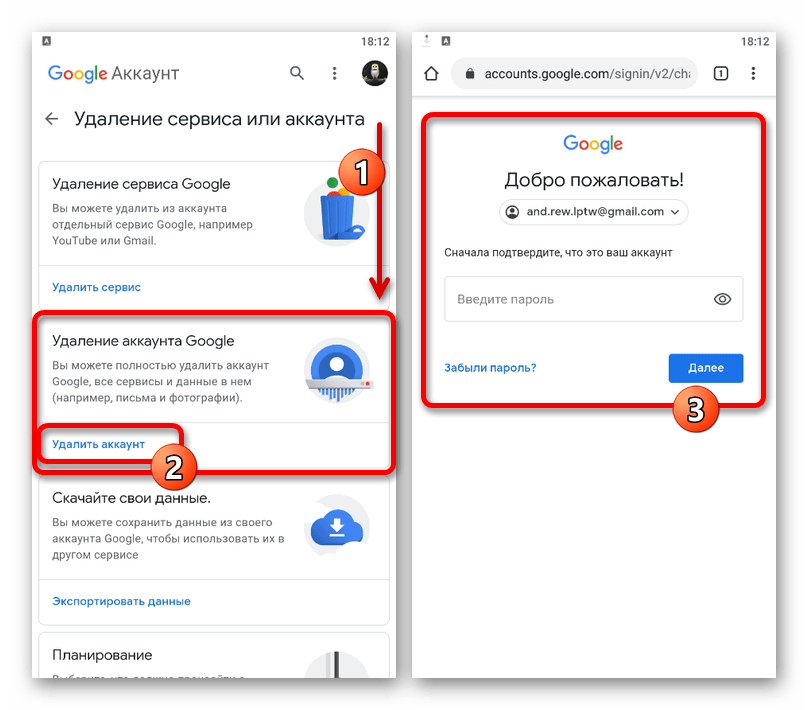
Как предотвратить возникновение проблем с FRP
Описанную выше ошибку можно предотвратить, если удалить аккаунт Google до сброса настроек.
Эта мини-инструкция будет полезна, если вы продаете устройство и хотите выполнить hard reset, удалив следы использования. Покупатель сможет воспользоваться телефоном, подключив свой google аккаунт на этапе первого запуска Андроид.
Внимание! Отключая аккаунт Google от телефона, вы удаляете доступ к почте Gmail, сервису Google Play, Google Assistant и другим приложениям, которые связаны с учетной записью.
Для того, чтобы осуществить сброс гугл аккаунта, нужно выполнить следующую последовательность:
- Проходим в Настройки Android.
- Перейдите в Аккаунты (или Учетные записи и архивация).
- Выберите аккаунт для удаления из списка, нажав на него.
- Нажмите на кнопку Удалить аккаунт (или Удалить уч.
 запись на Samsung).
запись на Samsung).
- После нажатия на дублирующую кнопку Удалить уч. запись аккаунт будет удален ТОЛЬКО с текущего устройства (при этом, будет доступен онлайн).
- Переводим телефон в режим разработчика. Для этого выбираем пункт «Разблокировка OEM»
После этого у вас больше не будет ошибок Google аккаунта при сбросе настроек.
Лучшие способы обхода проверки Google-аккаунта
Способ #: использование APK Tool
Один из внештатных способов обхода проверки – воспользоваться небольшой утилитой APK (Android Package Kit).
Использование APK может вызвать некоторые сложности – установить приложение на телефон не так просто. Связано это с тем, что установка на разных устройствах может иметь свои нюансы. Тем не менее, в общем процесс выглядит так:
▪ Выберите версию APK для использования. Доступны такие варианты:
2. Скачайте одно из приложений на USB-флешку: таким образом будет проще запустить FRP bypass утилиту.
▪ Подключите USB-флешку к телефону через OTG-кабель. Вот инструкция, как это сделать.
4. Установите APK с USB-флешки.
▪ После этого можно получить доступ к настройкам Андроид и отключить проверку аккаунта Google.
Способ #: с помощью SIM-карты
- Вытаскиваем сим карту из мобильного устройства и запускаем его.
- Пропускаем уведомление об отсутствии симки и выбираем язык интерфейса.
- В форме с вводом телефонного номера или адреса почты и удерживаем значок @ в течении нескольких секунд.
- В появившемся меню настроек выбираем пункт Настройки клавиатуры Android.
- Нажатием кнопок Назад и Домой активируем поисковик Google (он должен появится на домашнем экране устройства).
- В поиске набираем запрос Настройки и заходим в соответствующий раздел.
- Отключаем пункты Автовосстановление и Сохранение резервных копий.

- Сбрасываем настройки повторно (выполняем hard reset).
Способ #: обход FRP без выхода в Интернет
- Устанавливаем в заблокированный смартфон сим карту и звоним на него с другого мобильного телефона.
- Отвечаем на вызов и нажимаем на кнопку Добавить новый вызов.
- В открывшейся форме вводим любой набор цифр.
- Нажимаем кнопку Сохранить, выбираем пункт Google и создаем новый аккаунт.
- Перезагружаем устройство.
Способ #: код для обхода проверки аккаунта
- В заблокированный смартфон ставим сим карту
- Звоним на телефон с другого номера.
- Добавляем новый вызов нажатием кнопки «+».
- Вводим код *#*#4636#*#* в открывшееся окно.
- При правильном выполнении всех действий должно появиться меню с настройками.
- Нажимаем кнопку Восстановление и сброс и отключаем Копирование данных и Автовосстановление.

- Повторно восстанавливаем заводские настройки и перезагружаем телефон.
Способ #: через email и SMS
- Подключаемся к интернету.
- Пытаемся ввести e-mail и нажимаем кнопку для отправки его через SMS.
- В открывшимся окне отправляем любое сообщение на номер 112.
- Вам придет уведомление об ошибке в отправке сообщения, рядом с ним будет располагаться кнопка вызова.
- Нажимаем на нее и вводим код *#*#4636#*#*.
- При звонке Андроид перенаправит вас в настройки
- Через настройки выполняем hard reset.
Выводы
Существует большое количество вариантов сброса Google аккаунта на Андроиде.
Если во всем разобраться, то сделать это будет очень просто. Главная проблема в обходе аккаунта Гугл заключается в проблемах к доступе к меню настроек, именно поэтому приходиться проворачивать такое большое количество манипуляций.
Если один из вышеописанных способов не помог, то попробуйте подождать несколько дней перед следующей попыткой.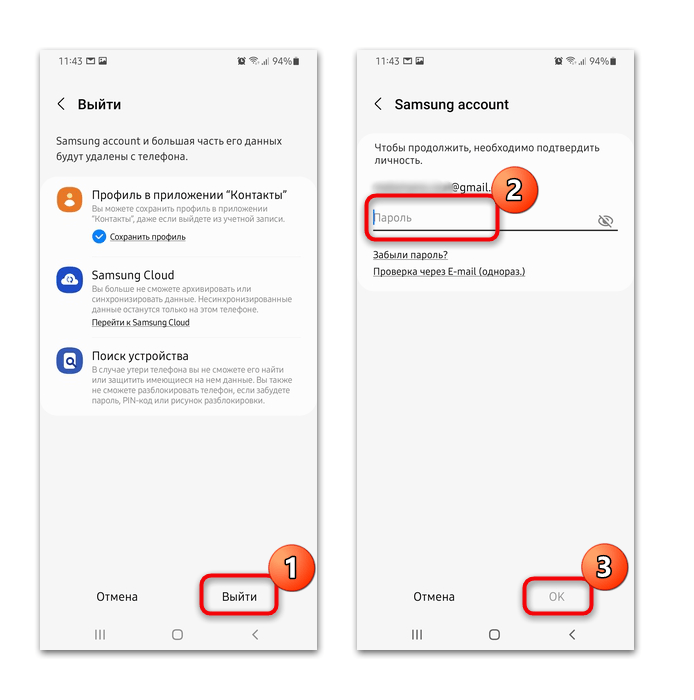
Содержание статьи:
- 1 Обход Гугл аккаунта после сброса Андроид (Google FRP Lock)
- 2 Легкие способы обхода аккаунта Google FRP после сброса
- 3 Обход FRP с помощью карты памяти
- 4 Простой сброс FRP Lock с помощью Sim-карты
- 5 Обход FRP Lock с помощью Wi-Fi
- 6 Способы обхода аккаунта Google FRP после сброса для продвинутых пользователей
- 7 Обход FRP Lock с помощью SP Flash Tool
- 8 Как сбросить аккаунт Sony Xperia Z5 и Sony Xperia Z5 Dual
- 9 Как сбросить аккаунт Lenovo Vibe P1
- 10 Как обойти подтверждение аккаунта Гугл после сброса настроек
- 11 Защита FRP: польза и вред
- 12 Как предотвратить возникновение проблем с FRP
- 13 Лучшие способы обхода проверки Google-аккаунта
- 14 Способ #: с помощью SIM-карты
- 15 Способ #: обход FRP без выхода в Интернет
- 16 Способ #: код для обхода проверки аккаунта
- 17 Способ #: через email и SMS
- 18 Выводы
 ..
..Как сделать сброс FRP (Google-аккаунта) на телефоне BQ BQS-5020 Strike
Рейтинг телефона:- 1
- 2
- 3
- 4
- 5
Покупатели смартфонов на операционной системе Андроид могут столкнуться с проблемами во время активации Google-аккаунта. Если у человека не получается пройти авторизацию, то он наверняка столкнулся с работой так называемой функции Factory Reset Protection. Чтобы активировать устройство и продолжить им пользоваться, нужно выполнить сброс FRP. Как это сделать, не нанеся ущерб смартфону?
Для чего нужен FRP
Аббревиатура расшифровывается, как Factory Reset Protection. На русский язык эту фразу можно перевести следующим образом: защита от сброса заводских настроек. Впервые данная функция появилась в Android 5.1.
Как известно, разработчики операционной системы стараются обезопасить смартфоны своих пользователей. В этом смысле FRP не позволяет человеку, укравшему мобильное устройство, активировать его для дальнейшего пользования. То есть при попытке пройти повторную активацию злоумышленник увидит на экране сообщение о том, что смартфон поддерживает только Google-аккаунт хозяина.
То есть при попытке пройти повторную активацию злоумышленник увидит на экране сообщение о том, что смартфон поддерживает только Google-аккаунт хозяина.
Конечно, Factory Reset Protection является полезной функцией. Но проблема с активацией нового аккаунта может в том числе произойти у человека, который взял смартфон с рук. В данной ситуации речь не идет о краже. Однако, у покупателя нет возможности активировать свою учетную запись.
Как обойти FRP на BQ BQS-5020 Strike
К сожалению, проблема с активацией новой учетной записи Google возникает достаточно часто, когда смартфон приобретается с рук. Но существует 2 выхода из ситуации:
- официальный;
- неофициальный.
Эти названия способов обхода FRP весьма условны. Но они в должной мере объясняют то, какую операцию придется выполнить пользователю. В первом случае человек должен обратиться к предыдущему владельцу смартфона, чтобы выполнить сброс аккаунта Google. Во втором варианте обход FRP происходит своими средствами без данных ранее использованной учетной записи.
Официальный вариант
Способ предполагает, что у нынешнего владельца смартфона BQ BQS-5020 Strike есть возможность связаться с его предыдущим обладателем. Для официального сброса Factory Reset Protection потребуются данные старого Google-аккаунта: адрес привязанной электронной почты и пароль.
- В окне приветствия или настройках телефона ввести данные предыдущей учетной записи.
- Аналогичным образом авторизоваться на ПК.
- На компьютере в списке предложенных устройств отвязать смартфон.
- На телефоне перейти в настройки Google-аккаунта и удалить учетную запись.
- В настройках разработчика включить пункт «Разблокировка OEM».
Если все сделано верно, произойдет сброс Factory Reset Protection и соответствующий Unlock устройства. После повторной перезагрузки смартфона можно указывать данные своей учетной записи Гугл.
Неофициальный вариант
Есть несколько способов выполнить обход Google-аккаунта на BQ BQS-5020 Strike, не имея информации об адресе электронной почты и пароле.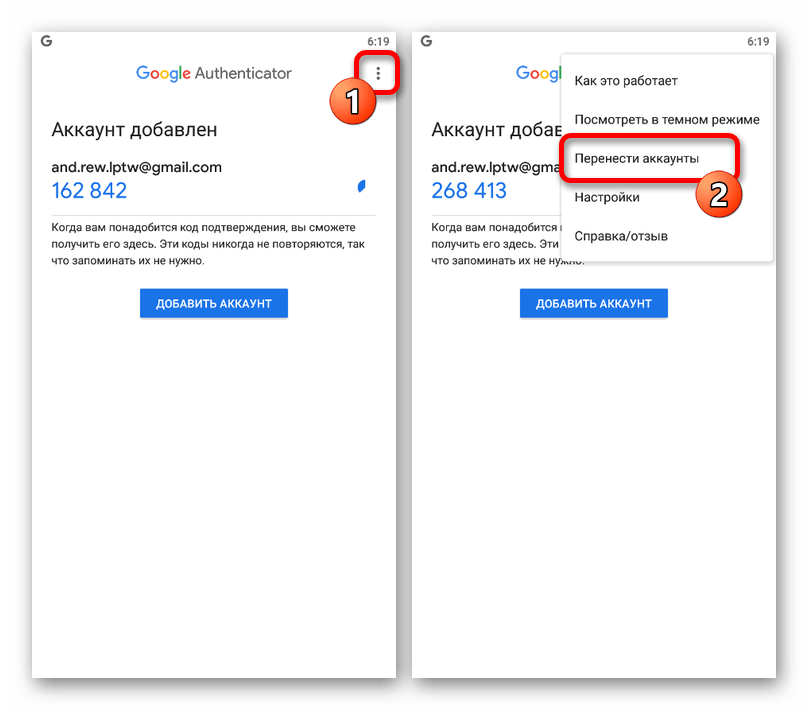
1 способ:
- Установить SIM-карту в телефон, включить его.
- Пропустить меню стартовой активации устройства.
- Позвонить на смартфон.
- Принять вызов и сохранить новый контакт.
- В номеронабирателе ввести команду *#*#4636#*#*.
- В открывшемся меню нажать кнопку «Назад», чтобы перейти в настройки телефона.
- Открыть раздел «Восстановление и сброс», а затем – «Архивация и восстановление».
- Отключить резервное копирование данных и выполнить сброс до заводских настроек.
2 способ:
- Включить телефон с установленной симкой.
- При первом запуске подключиться к Wi-Fi.
- Ввести несколько букв и выделить.
- Выбрать параметр «Поделиться», чтобы отправить текст по СМС.
- В качестве получателя указать номер 112.
- После отправки письма появится уведомление о том, что сообщение не доставлено. Но именно это и нужно в данный момент.
- Открыть переписку с номером 112 и нажать кнопку «Вызов».

- Стереть 112 и ввести в номеронабирателе команду *#*#4636#*#*.
- Аналогично предыдущему способу перейти в меню «Восстановление и сброс», откатить смартфон до заводских настроек и перезагрузить.
Какой бы метод сброса ни выбрал пользователь, после повторного запуска появится возможность ввести данные своего Google-аккаунта. Функция FRP должна отключиться.
Что делать, если ничего не получилось
Всем людям, приобретающим смартфоны с рук, рекомендуется просить у предыдущего владельца документы. Это поможет обойти блокировку FRP, не прибегая к манипуляциям с мобильным устройством.
В случае, когда нет возможности узнать данные старого аккаунта для его отключения, можно отправиться в магазин по месту приобретения устройства. Информация указывается в чеке или гарантийном талоне. Отправляясь в магазин, нужно взять все документы, лежащие в комплекте со смартфоном. Сотрудник салона связи поможет выполнить сброс Factory Reset Protection. Если предыдущий владелец продавал телефон без коробки, то выйти из ситуации можно только при помощи неофициальных способов сброса.
Если все вышеперечисленные советы не помогли, то читайте также:
Как прошить BQ BQS-5020 Strike
Как получить root-права для BQ BQS-5020 Strike
Как сделать сброс до заводских настроек (hard reset) для BQ BQS-5020 Strike
Как разблокировать BQ BQS-5020 Strike
Как перезагрузить BQ BQS-5020 Strike
Что делать, если BQ BQS-5020 Strike не включается
Что делать, если BQ BQS-5020 Strike не заряжается
Что делать, если компьютер не видит BQ BQS-5020 Strike через USB
Как сделать скриншот на BQ BQS-5020 Strike
Как обновить BQ BQS-5020 Strike
Как записать разговор на BQ BQS-5020 Strike
Как подключить BQ BQS-5020 Strike к телевизору
Как почистить кэш на BQ BQS-5020 Strike
Как сделать резервную копию BQ BQS-5020 Strike
Как отключить рекламу на BQ BQS-5020 Strike
Как очистить память на BQ BQS-5020 Strike
Как увеличить шрифт на BQ BQS-5020 Strike
Как раздать интернет с телефона BQ BQS-5020 Strike
Как перенести данные на BQ BQS-5020 Strike
Как разблокировать загрузчик на BQ BQS-5020 Strike
Как восстановить фото на BQ BQS-5020 Strike
Как сделать запись экрана на BQ BQS-5020 Strike
Где находится черный список в телефоне BQ BQS-5020 Strike
Как настроить отпечаток пальца на BQ BQS-5020 Strike
Как заблокировать номер на BQ BQS-5020 Strike
Как включить автоповорот экрана на BQ BQS-5020 Strike
Как поставить будильник на BQ BQS-5020 Strike
Как изменить мелодию звонка на BQ BQS-5020 Strike
Как включить процент заряда батареи на BQ BQS-5020 Strike
Как отключить уведомления на BQ BQS-5020 Strike
Как отключить Гугл ассистент на BQ BQS-5020 Strike
Как отключить блокировку экрана на BQ BQS-5020 Strike
Как удалить приложение на BQ BQS-5020 Strike
Как восстановить контакты на BQ BQS-5020 Strike
Где находится корзина в BQ BQS-5020 Strike
Как установить WhatsApp на BQ BQS-5020 Strike
Как установить фото на контакт в BQ BQS-5020 Strike
Как сканировать QR-код на BQ BQS-5020 Strike
Как подключить BQ BQS-5020 Strike к компьютеру
Как установить SD-карту на BQ BQS-5020 Strike
Как обновить Плей Маркет на BQ BQS-5020 Strike
Как установить Google Camera на BQ BQS-5020 Strike
Как включить отладку по USB на BQ BQS-5020 Strike
Как выключить BQ BQS-5020 Strike
Как правильно заряжать BQ BQS-5020 Strike
Как настроить камеру на BQ BQS-5020 Strike
Как найти потерянный BQ BQS-5020 Strike
Как поставить пароль на BQ BQS-5020 Strike
Как включить 5G на BQ BQS-5020 Strike
Как включить VPN на BQ BQS-5020 Strike
Как установить приложение на BQ BQS-5020 Strike
Как вставить СИМ-карту в BQ BQS-5020 Strike
Как включить и настроить NFC на BQ BQS-5020 Strike
Как установить время на BQ BQS-5020 Strike
Как подключить наушники к BQ BQS-5020 Strike
Как очистить историю браузера на BQ BQS-5020 Strike
Как разобрать BQ BQS-5020 Strike
Как скрыть приложение на BQ BQS-5020 Strike
Как скачать видео c YouTube на BQ BQS-5020 Strike
Как разблокировать контакт на BQ BQS-5020 Strike
Как включить вспышку (фонарик) на BQ BQS-5020 Strike
Как разделить экран на BQ BQS-5020 Strike на 2 части
Как выключить звук камеры на BQ BQS-5020 Strike
Как обрезать видео на BQ BQS-5020 Strike
Как проверить сколько оперативной памяти в BQ BQS-5020 Strike
Как обойти Гугл-аккаунт на BQ BQS-5020 Strike
Как исправить черный экран на BQ BQS-5020 Strike
Как изменить язык на BQ BQS-5020 Strike
Как открыть инженерное меню на BQ BQS-5020 Strike
Как войти в рекавери на BQ BQS-5020 Strike
Как найти и включить диктофон на BQ BQS-5020 Strike
Как совершать видеозвонки на BQ BQS-5020 Strike
Почему BQ BQS-5020 Strike не видит сим-карту
Как перенести контакты на BQ BQS-5020 Strike
Как включить и выключить режим «Не беспокоить» на BQ BQS-5020 Strike
Как включить и выключить автоответчик на BQ BQS-5020 Strike
Как настроить распознавание лиц на BQ BQS-5020 Strike
Как настроить голосовую почту на BQ BQS-5020 Strike
Как прослушать голосовую почту на BQ BQS-5020 Strike
Как узнать IMEI-код в BQ BQS-5020 Strike
Как сделать сброс FRP для других моделей телефонов
Huawei Honor 4X
Doogee S55
Samsung Galaxy S4 GT-I9500 16Gb
ViewSonic ViewPad 100D
Как обойти проверку учетной записи Google на устройствах Samsung
Если вы используете устройство Samsung Android, то, вероятно, вы связали его со своей учетной записью Google. Если по какой-то причине вы перезагрузили свой телефон и не помните учетные данные своей учетной записи Google, ваш телефон будет заблокирован.
Если по какой-то причине вы перезагрузили свой телефон и не помните учетные данные своей учетной записи Google, ваш телефон будет заблокирован.
Хорошая новость заключается в том, что можно обойти проверку учетной записи Google, чтобы восстановить доступ к вашему телефону Android.
В этом посте мы обсудим, как это сделать прямо на вашем телефоне Android или с помощью ПК.
Обход без ПК
Обход верификации гугл аккаунта возможен без наличия ПК. Здесь мы обсудим два метода того, как это сделать: один с использованием только клавиатуры Google, также известной как Gboard, а другой — с использованием SIM-карты.
1. С клавиатурой Google
Этот метод работает только для Android 6.0 Marshmallow или более ранней версии . Если вы используете более позднюю версию, чем 6.0, попробуйте следующий метод.
ПРОФИ
- ПК не требуется.
- Метод простой и понятный.
ПРОТИВ
- Не работает для более новых версий Android.

Инструкции:
- Коснитесь поля «Электронная почта или телефон», чтобы вызвать клавиатуру Google.
- Нажмите и удерживайте клавишу «@», пока не появятся «Параметры ввода», затем выберите «Настройки клавиатуры Android (ASOP)».
- На странице настроек клавиатуры Android (ASOP) коснитесь «Языки», затем коснитесь значка с тремя точками в правом верхнем углу и выберите «Справка и отзывы».
- Вы попадете на страницу поддержки. На нем тапните по любой из популярных статей.
- Когда статья загружена, нажмите и удерживайте любое слово в статье, пока оно не будет выделено, затем выберите «Веб-поиск» во всплывающем окне.
- Затем вы будете перенаправлены на страницу результатов поиска. Нажмите на значок поиска и введите «Настройки».
- Коснитесь значка «Настройки», чтобы продолжить.
- На странице настроек выберите Система > Дополнительно.
- Нажмите «Параметры сброса» > «Удалить все данные», чтобы сбросить настройки телефона.

Вот и все. Все данные на телефоне будут стерты, и при перезагрузке телефон будет обходить любую проверку учетной записи Google.
2. С SIM-картой
Этот метод работает и для более старых ОС Android , но мы не уверены, сколько лет он работает, чтобы он работал, но все же стоит попробовать, если вы отчаянно нуждаетесь в разблокировке телефона. .
PROS
- Метод работает даже без доступа в Интернет.
- ПК или ноутбук не требуются.
ПРОТИВ
- Это может не работать на более новых версиях Android.
- Требуется дополнительный телефон.
Требование:
- Работающая сим-карта.
- Дополнительный телефон.
Инструкции:
- Вставьте SIM-карту в лоток телефона Android, который вы собираетесь обойти.
- Позвоните на номер, связанный с SIM-картой, с другого телефона.

- Ответьте на звонок, затем щелкните номер и добавьте его в качестве нового контакта.
- Во время процесса «Добавить контакт» вместо того, чтобы вставлять настоящее имя, введите случайную строку цифр, затем нажмите «Сохранить».
- Затем потребуется создать учетную запись Google. Пройдите процесс, сохраните его, а затем перезагрузите телефон.
Когда ваш телефон перезагрузится, он обойдёт проверку Google.
Если не поможет вот еще способ с сим картой
Обход с помощью ПК
Если ничего не помогает, вы можете попробовать установить стороннее приложение , для этого потребуется ПК или ноутбук. В этом руководстве мы будем использовать DroidKit.
Этот метод работает с большинством (если не со всеми) операционными системами Android. Следующий метод выполняется с помощью приложения Droidkit.
Созданный iMobie, DroidKit представляет собой программный инструмент, который позволяет пользователям управлять и передавать данные между устройством Android и компьютером.
Он предлагает ряд функций, в том числе возможность резервного копирования и восстановления данных, передачи файлов между устройством и компьютером, а также управления контактами, сообщениями и другими данными на устройстве Android. Он разработан, чтобы быть удобным и простым в использовании, что делает его удобным выбором для управления и организации данных на устройстве Android.
DroidKit также может обходить проверку учетной записи Google, позволяя вам восстановить доступ к заблокированному телефону.
ПРОФИ
- Метод работает для большинства версий Android.
- Простота и подходит для начинающих пользователей.
ПРОТИВ
- Требуется ПК или ноутбук.
- Требуется установка приложения.
Требования:
- ПК или ноутбук.

- Приложение Droidkit.
Инструкции:
- Загрузите и установите DroidKit на свой ПК или Mac.
- Откройте DroidKit и нажмите «Обход FRP».
- На странице обхода FRP подключите телефон Samsung к ПК, затем нажмите «Пуск».
- Теперь приложение подготовит необходимые файлы конфигурации. Когда это будет сделано, нажмите кнопку «Начать обход».
- Следуйте инструкциям на экране, чтобы перевести телефон Samsung в режим восстановления.
- Выберите версию вашей системы Android и нажмите «Загрузить сейчас».
- Следуйте инструкциям на экране, чтобы стереть раздел кеша на вашем устройстве.
После того, как все шаги будут выполнены, ваш телефон будет перезагружен с обходом проверки учетной записи Google.
Что дальше?
Следующее, что нужно немедленно сделать, это убедиться, что история не повторится снова. Чтобы гарантировать, что ваш телефон не будет заблокирован до проверки учетной записи Google, вот две вещи, которые вы должны или можете сделать.
Отключить защиту от сброса к заводским настройкам
Защита от сброса к заводским настройкам включается автоматически при первой настройке телефона. Он защищает ваш телефон от несанкционированного доступа, то есть кражи. Но обратная сторона медали заключается в том, что если вы забудете свои учетные данные Google, вас тоже заблокируют.
Чтобы отключить его, вам нужно сделать это вручную.
Инструкции:
- Перейдите в «Настройки».
- Найдите «Учетные записи» или «Резервное копирование учетных записей».
- Нажмите «Управление учетной записью», затем выберите свою учетную запись Google.
- Нажмите «Удалить учетную запись».
Примечание: Это действие не только отключит функцию защиты от сброса к заводским настройкам, но и удалит с устройства вашу учетную запись Google и все связанное с ней содержимое (сообщения, контакты и т. д.).
Используйте диспетчер паролей
Запомнить все свои учетные данные легче сказать, чем сделать, особенно если вы использовали много сложных паролей на разных платформах.
Именно здесь менеджер паролей играет жизненно важную роль. Если вы еще не используете его, то вы должны это сделать.
Менеджер паролей — это приложение, которое помогает пользователю безопасно хранить свои пароли и управлять ими. Пользователь создает мастер-пароль, который используется для шифрования и расшифровки его базы паролей. База данных паролей обычно включает URL-адреса веб-сайтов, имена пользователей и пароли для онлайн-аккаунтов пользователей.
Менеджер паролей может автоматически заполнять поля входа на веб-сайтах, позволяя пользователям легко входить в свои учетные записи, не запоминая несколько сложных паролей.
Некоторые менеджеры паролей также включают такие функции, как генерация паролей, совместное использование паролей и двухфакторная аутентификация. Менеджер паролей может помочь пользователям создавать более надежные и безопасные пароли и защищать от повторного использования паролей и других угроз безопасности.
[2023 Решено] Это устройство было сброшено, чтобы продолжить вход с помощью обхода учетной записи Google
«Подтвердите свою учетную запись.Это устройство было сброшено. Чтобы продолжить, войдите в аккаунт Google, который ранее был синхронизирован на этом устройстве. Так что теперь я не могу пользоваться своим телефоном из-за этой дебильной защиты от кражи. Я получил этот телефон от члена семьи, и теперь никто из нас не может им пользоваться. Что я должен делать?»
Вы столкнулись с той же проблемой, поиск этого устройства был сброшен. Продолжить вход с обходом аккаунта Google? Если да, то эта статья будет вам полезна.
- Часть 1. Обход учетной записи Google после сброса настроек устройства
- Часть 2. Удаление блокировки FRP на Samsung с помощью PassFab Android Unlocker
- Часть 3: Часто задаваемые вопросы о FRP (защита от сброса настроек)
Часть 1. Обход учетной записи Google после сброса настроек устройства
Factory Reset Protection настроен на защиту вашего Android-устройства от воров, но пользователи могут легко застрять на странице «Подтвердить свою учетную запись» после сброса настроек. Далее мы расскажем, как избавиться от этой страницы.
Далее мы расскажем, как избавиться от этой страницы.
- Случай 1: Это устройство было сброшено. Чтобы продолжить, войдите с помощью учетной записи Google. Обход Samsung
- Случай 2: Это устройство было сброшено. Чтобы продолжить, войдите в систему с обходом учетной записи Google LG
Случай 1: Это устройство было сброшено. Чтобы продолжить, войдите с учетной записью Google в обход Samsung
.- Шаг 1: Выберите язык и подключите устройство к сети (обычно Wi-Fi).
- Шаг 2: Нажмите там, где требуется ввести адрес электронной почты, чтобы появилась клавиатура.
Шаг 3: На клавиатуре удерживайте символ «@», чтобы открыть меню настроек.
Шаг 4. Нажмите «Настройки клавиатуры Google».
Шаг 5: Коснитесь трех точек в правом верхнем углу экрана.
Шаг 6. Выберите «Справка и обратная связь».
Шаг 7: Выберите «Использование клавиатуры Google» в меню справки.

Шаг 8: Удерживая любой текст на этой странице, выберите его и коснитесь значка веб-поиска.
Шаг 9: Под окном поиска нажмите «Настройки».
- Шаг 10. Прокрутите меню вниз и выберите «О телефоне».
- Шаг 11: Найдите номер сборки в меню и повторите нажатие на него 7 раз, чтобы включить параметры разработчика.
- Шаг 12: Вернитесь в меню и выберите «Параметры разработчика».
- Шаг 13. Включите разблокировку OEM и дважды нажмите «Назад».
- Шаг 14: Перезагрузите устройство и повторно подключите его к сети.
Теперь вы обошли это устройство, было сброшено, чтобы продолжить вход с учетной записью Google. Вы можете запустить свое устройство и добавить новую учетную запись Google!
Читайте также: Эффективный способ для Samsung Galaxy S7 удалить блокировку учетной записи Google
Случай 2: Это устройство было сброшено. Чтобы продолжить, войдите в систему с обходом учетной записи Google LG
- Шаг 1.
 Подключите устройство к сети (обычно Wi-Fi).
Подключите устройство к сети (обычно Wi-Fi). Шаг 2: Вернитесь к экрану приветствия и выберите Специальные возможности.
Шаг 3: Выберите «Зрение» в меню «Специальные возможности».
Шаг 4: Нажмите Talkback, чтобы войти в меню.
Шаг 5: Выберите Преобразование текста в речь.
Шаг 6: Щелкните значок настроек в Google Text-to-speech Engine.
Шаг 7. Выберите «Настройка для Google Text-to-speech Engine».
Шаг 8. Нажмите «Отзыв» в параметрах Google TTS.
Шаг 9: Под тем, где написать свой отзыв, есть абзац. Щелкните последние три слова условий обслуживания в абзаце.
- Шаг 10: После этого появится окно Google Chrome, когда он попросит вас войти, выберите Нет, спасибо.
- Шаг 11: Затем вы перейдете на страницу условий обслуживания, нажмите на логотип Google, чтобы перейти на домашнюю страницу.
- Шаг 12: В поле поиска найдите test.

Шаг 13: В качестве первого результата будет показан тест из Википедии. Держите слово тест в описании. Затем появятся всплывающие варианты, нажмите три точки с правой стороны.
Шаг 14: Выберите «Помощь» среди трех вариантов.
- Шаг 15. Нажмите «Нет, спасибо», когда появится запрос на вход.
- Шаг 16: Найдите настройки через окно поиска и откройте его.
- Шаг 17: Выберите Приложения в Настройках.
Шаг 18: Коснитесь трех точек справа и выберите «Показать систему».
Шаг 19: Найдите в списке Мастер настройки и коснитесь его.
- Шаг 20: Нажмите Принудительно остановить.
- Шаг 21: Нажмите «Хранилище», и вы увидите «Очистить кэш», щелкните его.
- Шаг 22. Дважды нажмите клавишу «Назад», чтобы вернуться в приложения.
Шаг 23: Выберите сервисы Google Play, затем повторите описанные выше шаги: нажмите «Принудительно остановить», «ОК» и «Отключить».

- Шаг 24: Нажмите кнопку «Назад», чтобы вернуться к настройкам.
Перезагрузите устройство и не подключайтесь к сети. Перейдите в настройки и выберите «Общие», выберите «Резервное копирование и сброс». Затем выберите Сброс до заводских настроек. Сбросить телефон и удалить все, затем сбросить. Теперь вы успешно обходите блокировку FRP!
Часть 2. Удаление блокировки FRP на Samsung с помощью PassFab Android Unlocker
Обход учетной записи Google — действительно неприятный процесс. Вот удивительный инструмент PassFab Android Unlocker для снятия блокировки FRP на Samsung. Просто следуйте простым шагам ниже.
- Шаг 1: Подключите устройство к компьютеру и запустите PassFab Android Unlocker.
Шаг 2: Выберите Удалить Google Lock (FRP).
Шаг 3: Убедитесь, что ваше устройство подключено к Wi-Fi, и нажмите «Начать удаление».
Шаг 4: PassFab Android Unlocker снимает блокировку FRP
Шаг 5: Блокировка FRP успешно удалена.

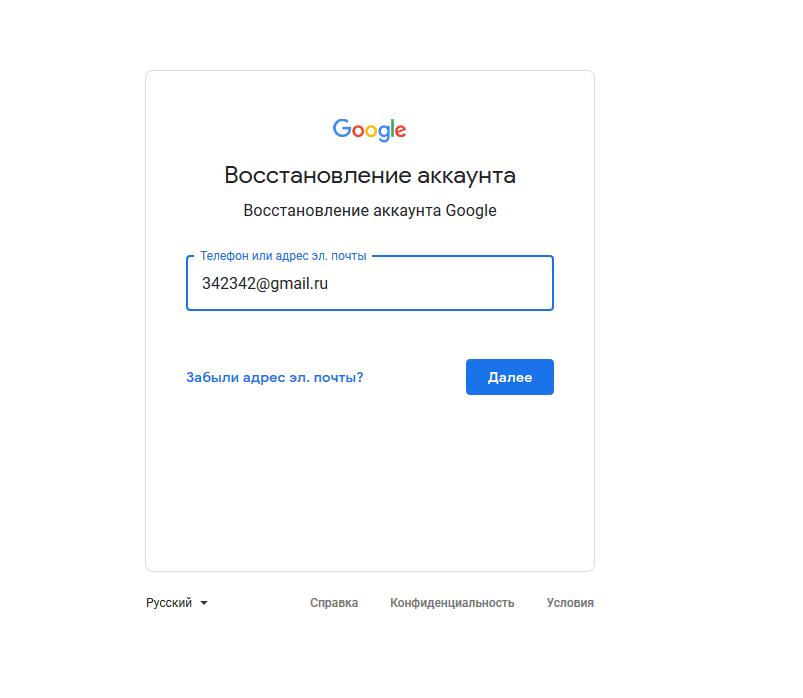
 запись на Samsung).
запись на Samsung). 


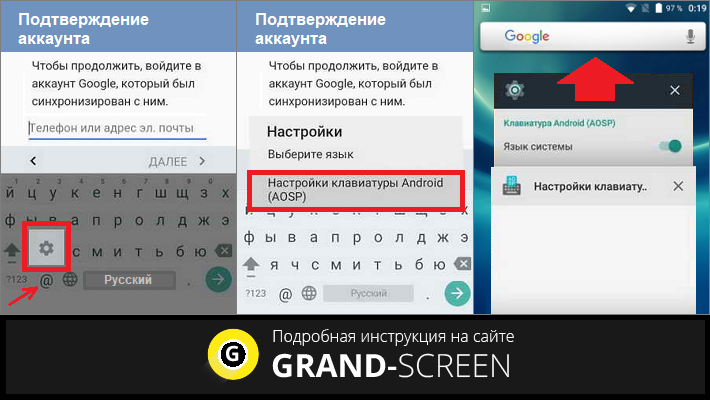
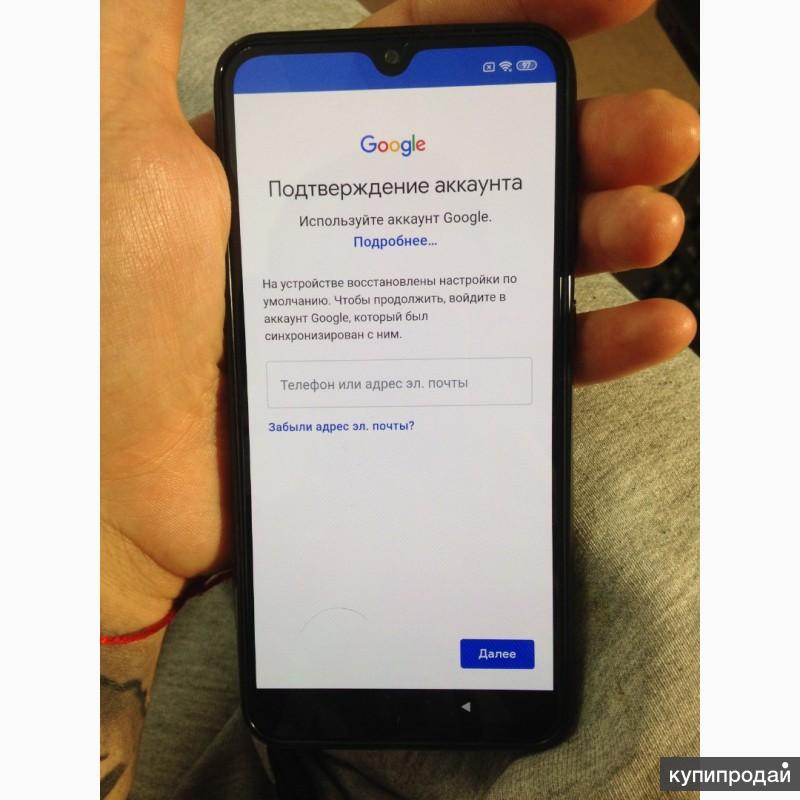
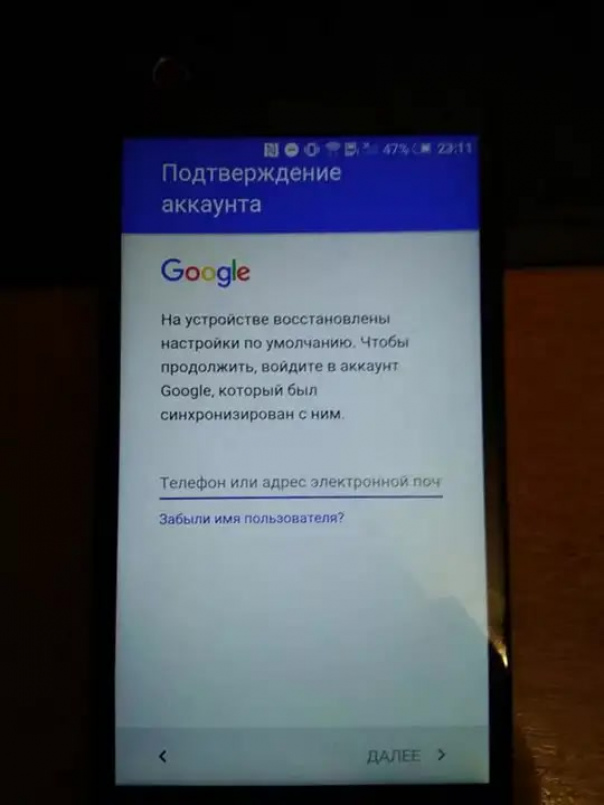

 Это устройство было сброшено. Чтобы продолжить, войдите в аккаунт Google, который ранее был синхронизирован на этом устройстве. Так что теперь я не могу пользоваться своим телефоном из-за этой дебильной защиты от кражи. Я получил этот телефон от члена семьи, и теперь никто из нас не может им пользоваться. Что я должен делать?»
Это устройство было сброшено. Чтобы продолжить, войдите в аккаунт Google, который ранее был синхронизирован на этом устройстве. Так что теперь я не могу пользоваться своим телефоном из-за этой дебильной защиты от кражи. Я получил этот телефон от члена семьи, и теперь никто из нас не может им пользоваться. Что я должен делать?»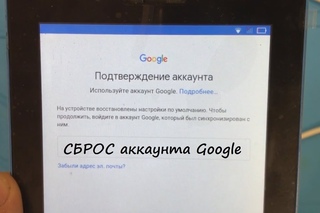 Подключите устройство к сети (обычно Wi-Fi).
Подключите устройство к сети (обычно Wi-Fi).


Ваш комментарий будет первым